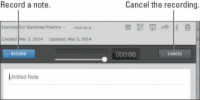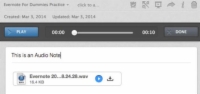Mõnikord olete liikvel ja teil pole aega Evernote for Macis märkmeid tippida või puudutada ja neid parandada, eriti automaatse korrigeerimise abiga. Kulutate rohkem aega klaviatuuriga võitlemisele kui asjade tegemisele. Kui kiirustate oma järgmisse asukohta, on häälmärkmete salvestamine ideaalne viis oma mõtete tabamiseks enne, kui need unustuse hõlma lähevad.
Kui soovite mõnele oma salvestisele lisada märkmeid või teksti, saate ka seda teha. Pärast salvestise loomist klõpsake lihtsalt märkmealal ja alustage tippimist. Mis kõige parem, saate teksti lisada mis tahes seadmest, mitte ainult laua- või sülearvutist.
1Valige Fail → Uus helimärkus.
Teie vaikemärkmikus avaneb pealkirjata helimärkus, kuid saate märkmikku igal ajal muuta.
2Lisage pealkiri ja tekst (valikuline)
Peaksite alati oma helisalvestisele selle tuvastamiseks pealkirja lisama, kuid märkmesse teksti lisamine on valikuline.
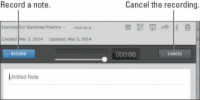
3Kui olete valmis oma esimest häälmärkust salvestama, klõpsake nuppu Salvesta.
Salvestamise ajal muutub sinine nupp Salvesta punaseks nupuks Salvesta.
4Kui olete lõpetanud, klõpsake nuppu Salvesta.
Salvestis sisestatakse helimärkmena. Selle taasesitamiseks klõpsake nuppu Esita. Märkme salvestamiseks klõpsake nuppu Valmis.
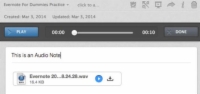
5Klõpsake Esita, et teha kindlaks, kas teie salvestis on hoidja.
Võtke aega oma salvestise ülevaatamiseks. Kui teile meeldib see, mida kuulete, olete valmis. Kui soovite seda veel korrata, minge järgmise paari sammu juurde.
6 (Valikuline) Vajutage Kustuta.
Pärast salvestise salvestamist lisatakse helifail märkmesse. Helifaili kustutamiseks võite klõpsata kõikjal märkme sees ja vajutada klaviatuuril Kustuta või tagasilükkenuppu. Märkus jääb siiski alles.
7 Märkme uuesti salvestamiseks klõpsake ikoonil Salvesta heli, mis näeb välja nagu mikrofon.
Ikoon asub tööriistaribal vahetult märkmete kohal.